红米k60至尊版如何设置不息屏
是针对红米K60至尊版如何设置不息屏的详细操作指南,涵盖系统自带功能、开发者选项及第三方工具等多种方法,帮助用户根据不同需求灵活调整屏幕常亮策略:

通过系统设置实现基础不息屏
这是最直接且官方支持的方式,无需额外安装软件,具体步骤如下: | 步骤序号 | 操作路径 | 详细说明 | |--------------|----------------------------|-----------------------------------------------------------------------------| | 1 | 打开「设置」App | 从桌面或应用列表中找到并点击齿轮图标进入系统设置主界面。 | | 2 | 选择「锁屏和密码」 | 该菜单通常位于安全相关分类下,负责管理设备的锁定机制与隐私保护功能。 | | 3 | 进入「自动锁屏时间」选项 | 此选项控制设备在无操作后自动熄灭屏幕的时间间隔,默认多为15秒至几分钟不等。 | | 4 | 勾选「从不」 | 将自动锁屏时间设为“从不”,即可彻底禁用屏幕自动关闭功能,实现持续亮屏状态。 |
此方法适用于日常使用场景(如阅读电子书、查看图片时),但需注意长期开启可能导致电量消耗加快,建议搭配省电模式或低亮度调节以平衡续航与显示需求。
利用开发者选项进阶控制
若需更精细化的管理权限,可尝试启用隐藏的开发者功能,操作流程如下:
- 激活开发者模式:连续多次点击「关于手机」区域的“MIUI版本号”,直至提示已进入开发者模式;
- 访问高级设置:返回上级菜单,新增出现的「开发者选项」入口;
- 查找关键开关:在列表中定位名为“不锁定屏幕”或类似描述的功能项并开启;
- 验证效果:测试是否成功解除屏幕超时限制,尤其适用于需要长时间固定画面展示的特殊场合。
⚠️ 注意事项:修改系统级参数存在潜在风险,例如误触敏感指令可能影响设备稳定性,仅推荐给熟悉技术原理的用户尝试,普通用户优先采用第一种方案。
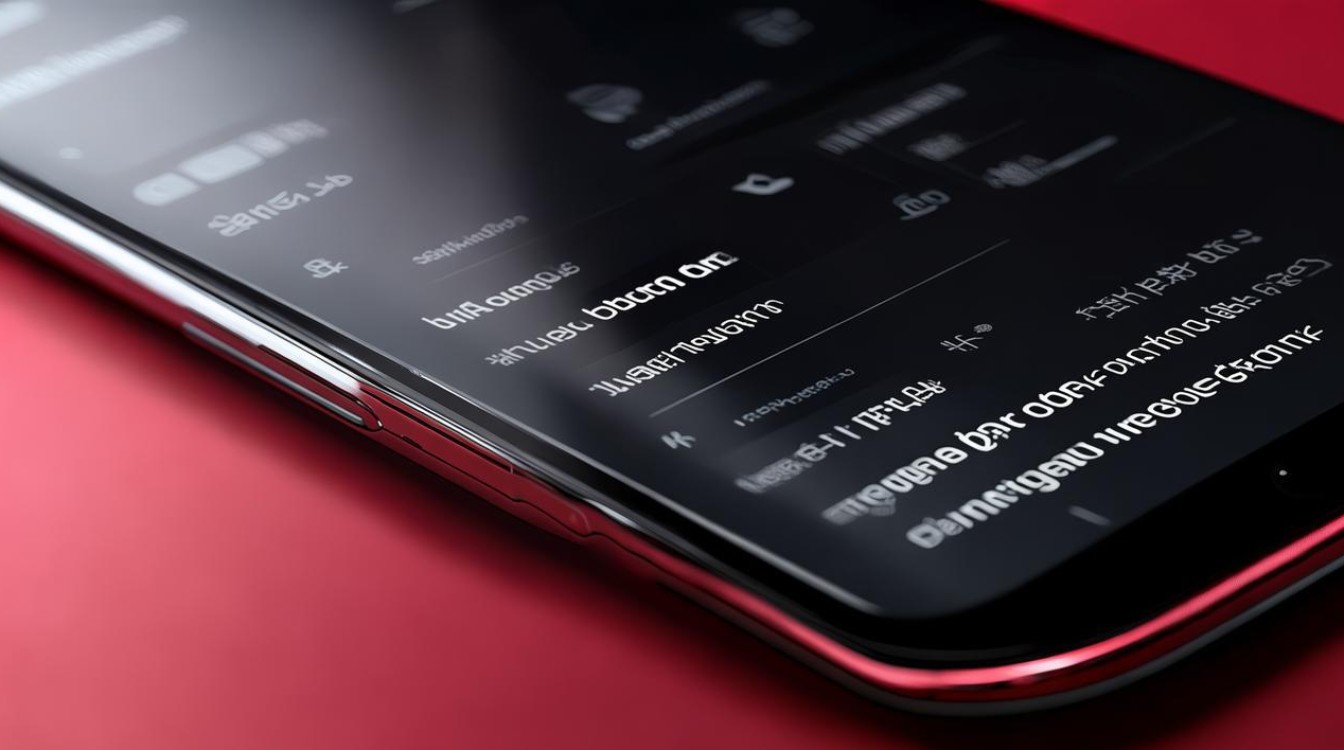
借助第三方应用扩展可能性
对于追求极致自定义体验的用户,可通过应用商店获取专用工具:
- 搜索关键词:在小米应用商店或其他正规平台输入“不息屏幕”“屏幕常亮”等关键词;
- 安装可靠软件:优先选择下载量高、评分优良的产品,如部分工具支持定时启停、手势触发等创新交互;
- 配置个性化规则:根据实际需求设定例外情况(例如充电时自动激活、特定应用内保持点亮);
- 监控后台进程:确保所选应用不会过度占用资源,避免因后台驻留导致卡顿问题。
此类方案适合有复杂需求的专业用户,但需谨慎评估应用权限请求,防止隐私泄露风险。
常见问题解答(FAQs)
Q1: 设置了“从不”自动锁屏后仍然会息屏怎么办?
A: 请检查以下两点:①确认当前未运行任何具有强制休眠策略的应用(如部分银行类APP);②排查是否误触电源键导致手动关机,若问题持续存在,建议重启设备重置临时缓存数据。
Q2: 长时间保持屏幕常亮是否会损坏OLED面板?
A: 理论上频繁高亮度显示可能加速像素老化,但现代旗舰机型均采用动态刷新率技术和烧屏防护算法,日常使用时适当调低亮度至舒适范围,并定期切换深色壁纸区域轮换显示内容,即可有效延长屏幕寿命。

通过上述方法,用户可根据实际需求灵活调整红米K60至尊版的屏幕策略,兼顾便捷性
版权声明:本文由环云手机汇 - 聚焦全球新机与行业动态!发布,如需转载请注明出处。












 冀ICP备2021017634号-5
冀ICP备2021017634号-5
 冀公网安备13062802000102号
冀公网安备13062802000102号